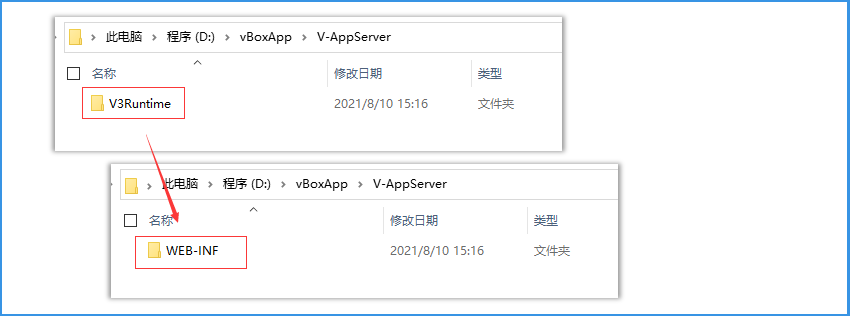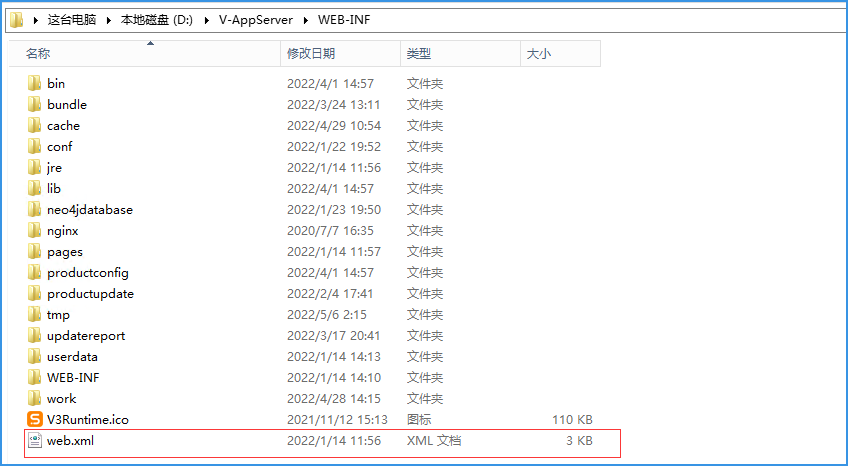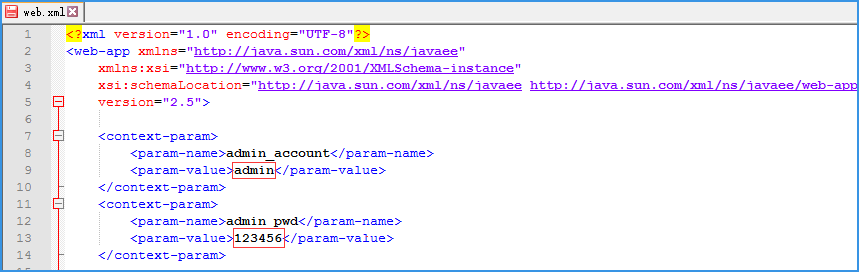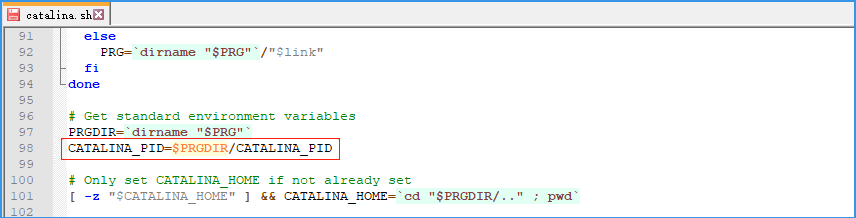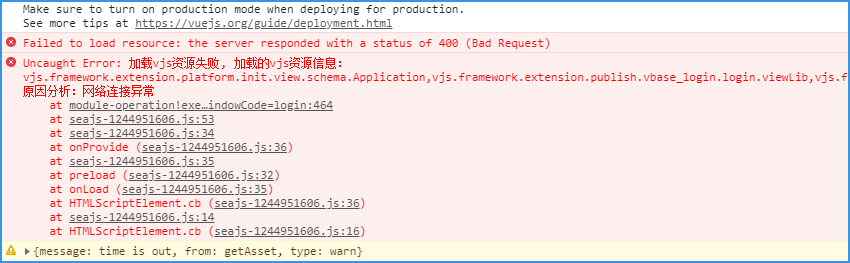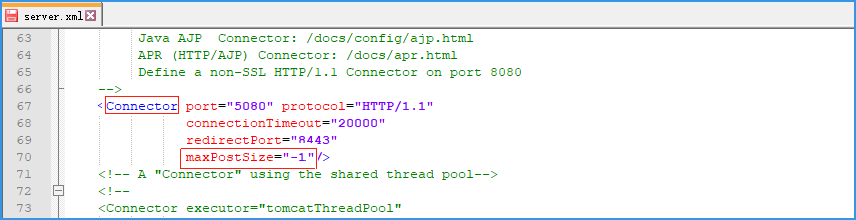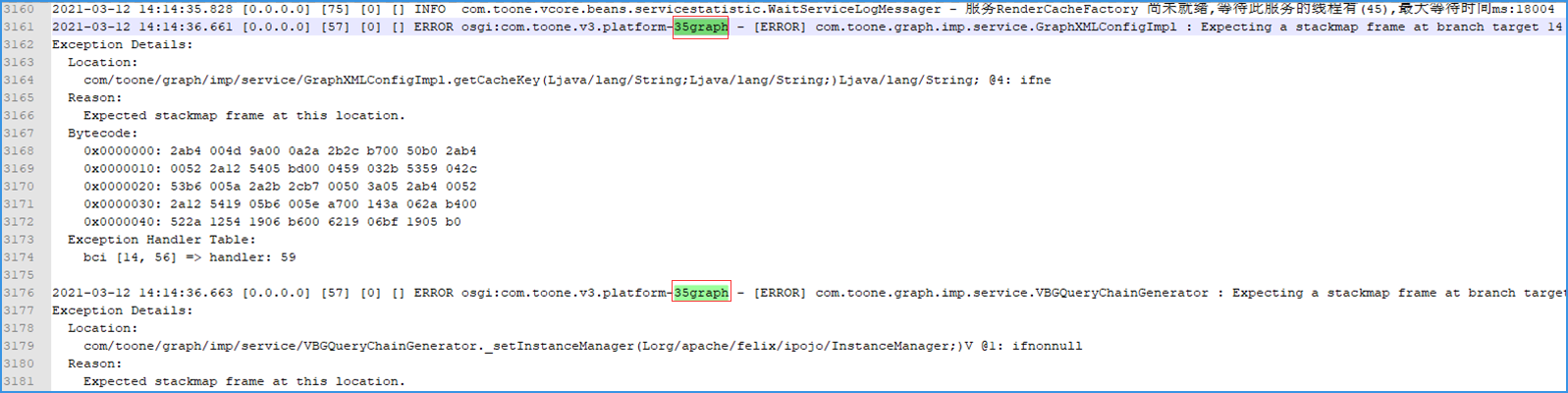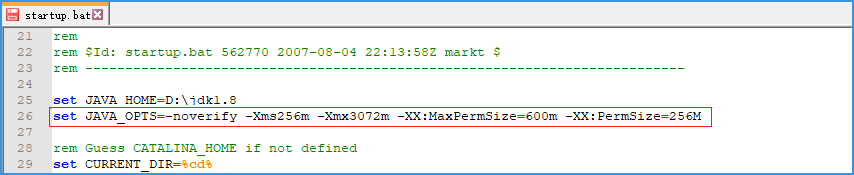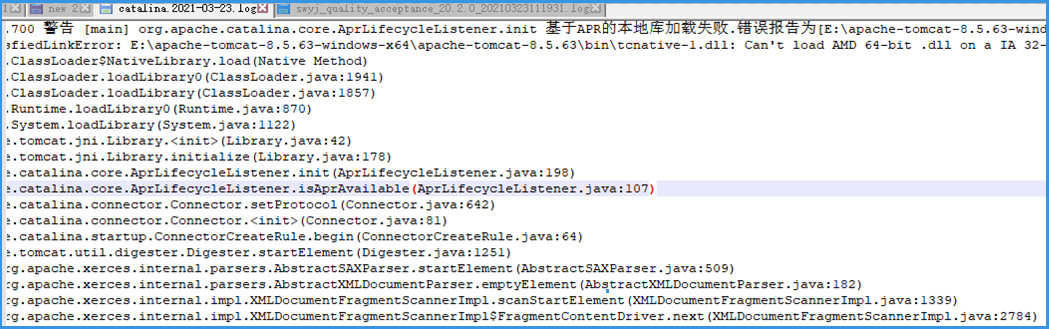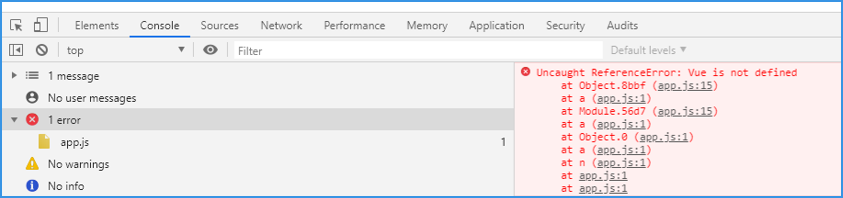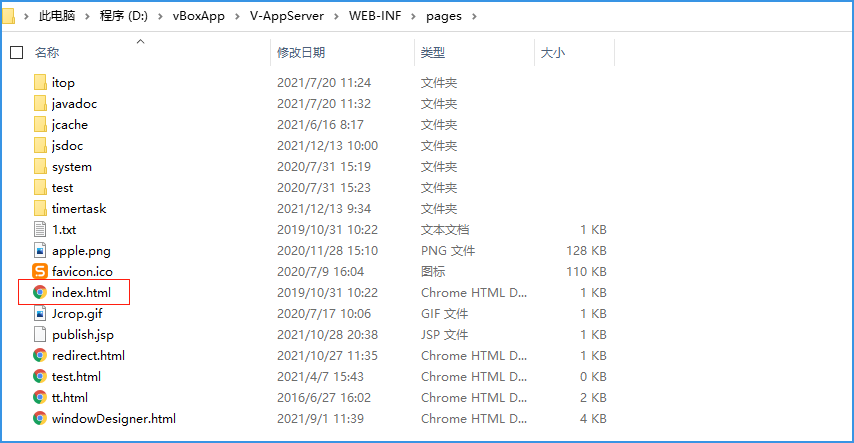Tomcat部署应用服务器
1. 环境准备
自行搭建好 JDK 和 Tomcat 运行环境(建议使用 Tomcat8.5 和 JDK1.8 )
JDK:自行下载 JDK 并配置环境变量。
Tomcat:自行到网上下载 Tomcat ,并配置好可运行环境。
2. 服务配置
在官网下载 V-Box,安装 V-AppServer 。
官方访问地址:http://www.yindangu.com/;
安装 V-AppServer :参考 应用服务器安装 操作文档。
安装完成后,将 V-AppServer 根目录名称
V3Runtime改成WEB-INF。注意服务目录建议放在 Tomcat 目录外面,不要直接放到 Tomcat 的
webapps下。
修改服务根目录下的
web.xml文件,配置服务登录账号和密码。注意
- 若以图形界面启动服务,无需操作此步骤;
- 若需要以静默方式启动服务即非图形界面,则必需操作此步骤。
3. Tomcat服务配置
在 Host 节点下添加代码:
<Context path="" reloadable="false" docBase="D:\aa\bb" workDir="F:\work"></Context>
docBase:是安装的 V-AppServer(应用服务器)根目录,即服务配置步骤中 WEB-INF 的上一级目录。workDir:随便指定的一个工作目录。path:上下文配置。
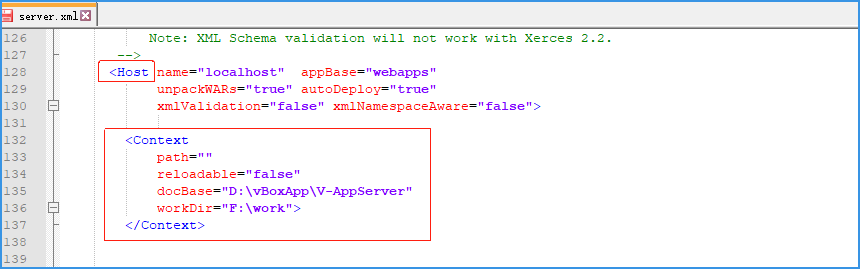
① windows 操作系统:修改 startup.bat 文件,修改代码块:
set JAVA_HOME=D:\jdk1.8
set JAVA_OPTS=-noverify -Xms256m -Xmx3072m -XX:MaxPermSize=600m -XX:PermSize=256M
JAVA_HOME: 是本机的 jdk 目录。
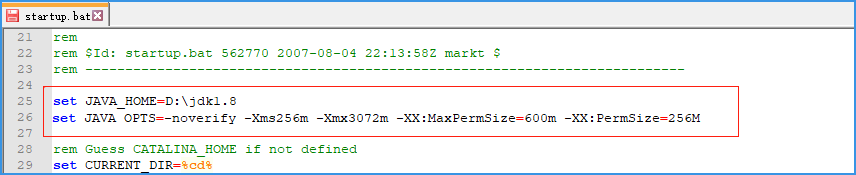
② Linux 操作系统:修改 startup.sh 文件,两行代码前面不需要加 set。
若以非图形界面方式启动,则需要再添加参数 -Djava.awt.headless=true

在代码
PRGDIR= dirname "$PRG"的下一行,添加以下代码:CATALINA_PID=$PRGDIR/CATALINA_PID注意Linux 下关闭 Tomcat 需要在 Tomcat\bin 目录下运行命令:
./shutdown.sh -force。
4. 可能会遇到问题和解决方法
修改 Tomcat\conf 目录下的
catalina.properties文件。添加以下代码:
tomcat.util.http.HttpParser.requestTargetAllow=|{}
做了以上修改,如果打开页面还是报错,需要修改同目录下的
server.xml文件。在 Connector 节点下,增加这两个属性配置:
relaxedPathChars="|{}[]^"
relaxedQueryChars="|{}[]^"
重启 Tomcat 即可。
修改 Tomcat\conf 目录下的
server.xml文件。在 Connector 节点下添加或修改
maxPostSize的参数值为 -1:maxPostSize="-1"
修改 Tomcat\bin 目录下的
startup.bat文件。set JAVA_OPTS=-Xms256m -Xmx2000m -XX:MaxPermSize=600m -XX:PermSize=256M改为:
set JAVA_OPTS=-noverify -Xms256m -Xmx3072m -XX:MaxPermSize=600m -XX:PermSize=256M